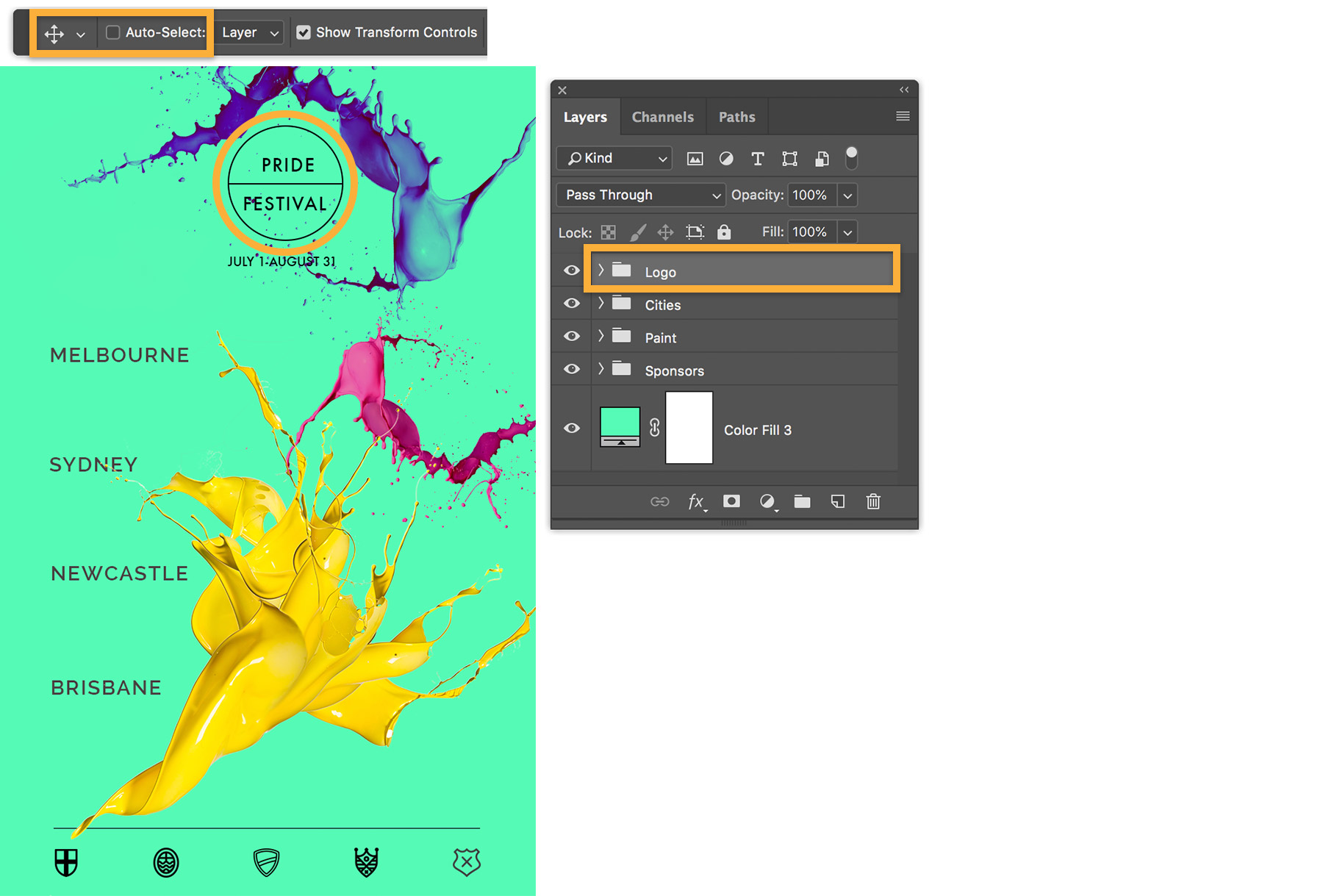教程文章
新手
4 分钟
使用图层组整理文件
Adobe Photoshop 中的图层组可以帮助您整理文件,以便您轻松找到文本和其他设计元素。另外,图层组还可以使您一次性轻松操作多个图层。在这里,我们将运用多种技巧对一张海报不同部分的图层进行分组。
观看 Photoshop 中的教程

下载示例文件
打开“Layers”(图层)面板
选择“Window”(窗口)>“Layers”(图层),打开“Layers”(图层)面板。注意,每个图层都有一个缩略图,指示该图层上的内容类型,比如“T”代表文字图层,缩略图代表图像图层。
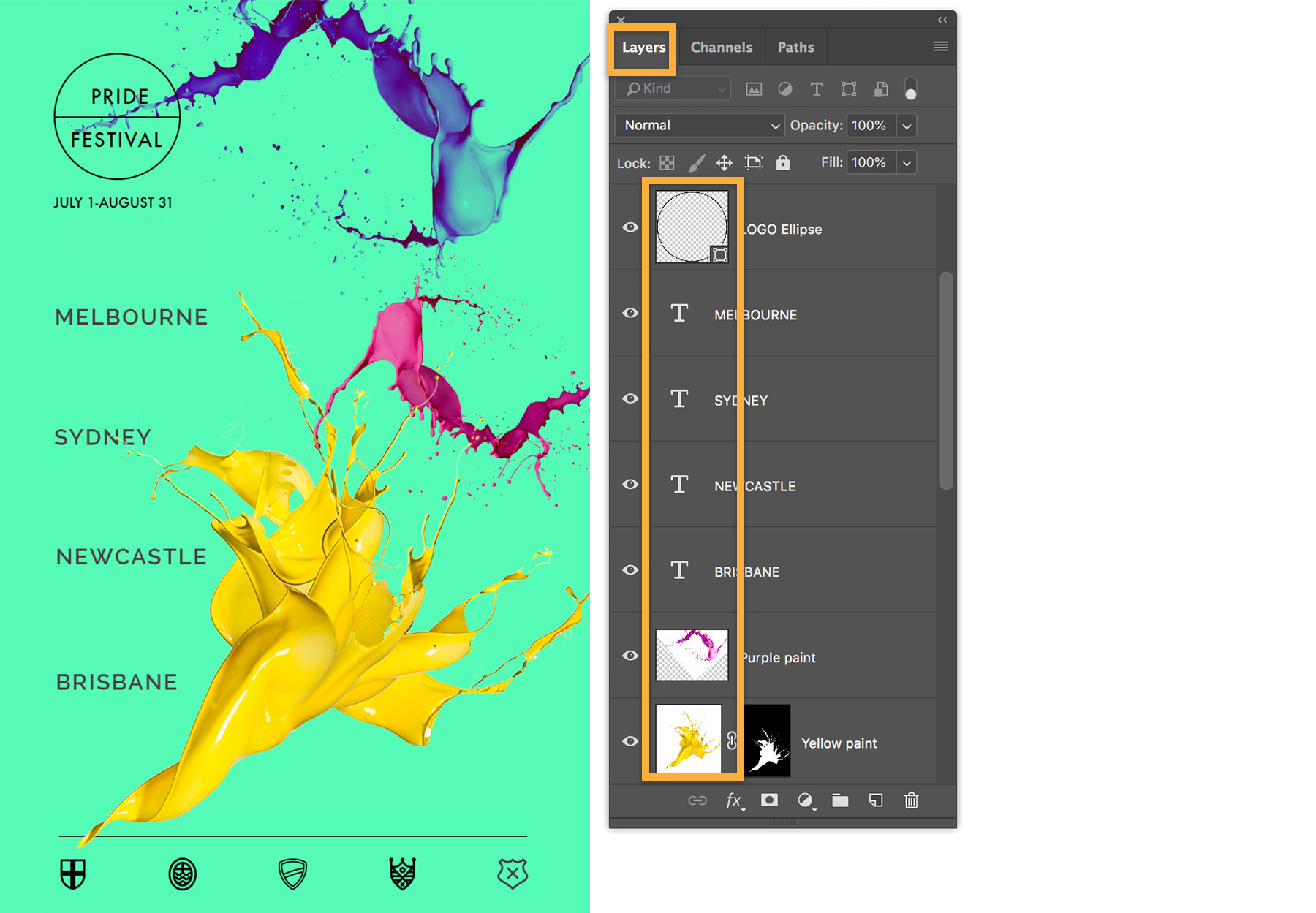
标志元素分组
点击“JULY 1-AUGUST 31”图层。然后,按住 Shift 键点击“LOGO Ellipse”图层,选中包括“PRIDE FESTIVAL”和“LOGO Line”在内的所有四个标志图层。点击“Layers”(图层)面板底部的“Create New Group”(创建新组),双击新组名称,将其重命名为“Logo ”。点击“Logo”图层组旁边的箭头,查看这些图层现在的组织方式。
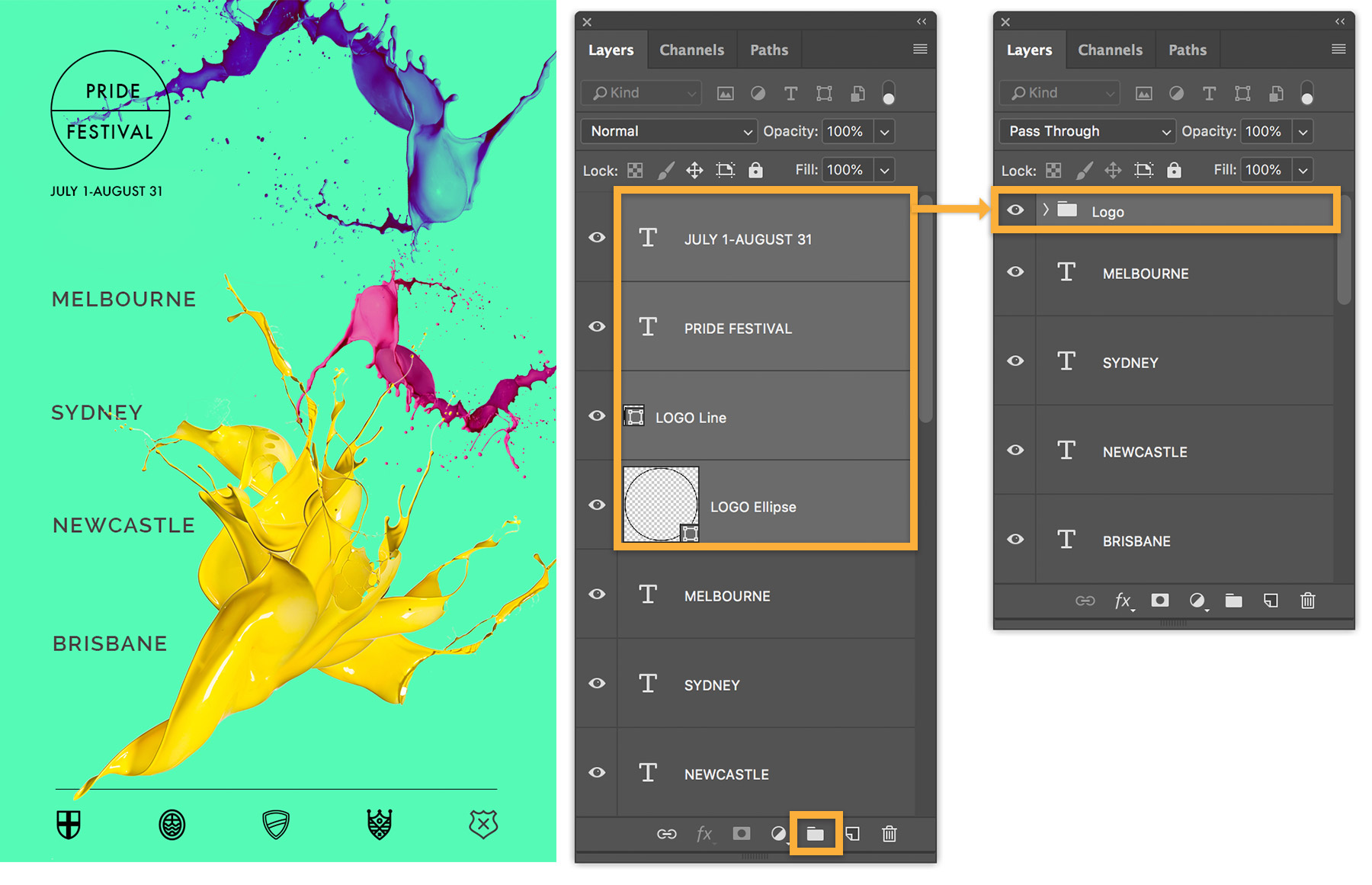
城市名分组
选择包含城市名(Melbourne、Sydney、Newcastle 和 Brisbane)的四个图层。点击“Layers”(图层)面板菜单,并选择“New Group from Layers”(从图层新建组)。将组命名为“Cities ”。
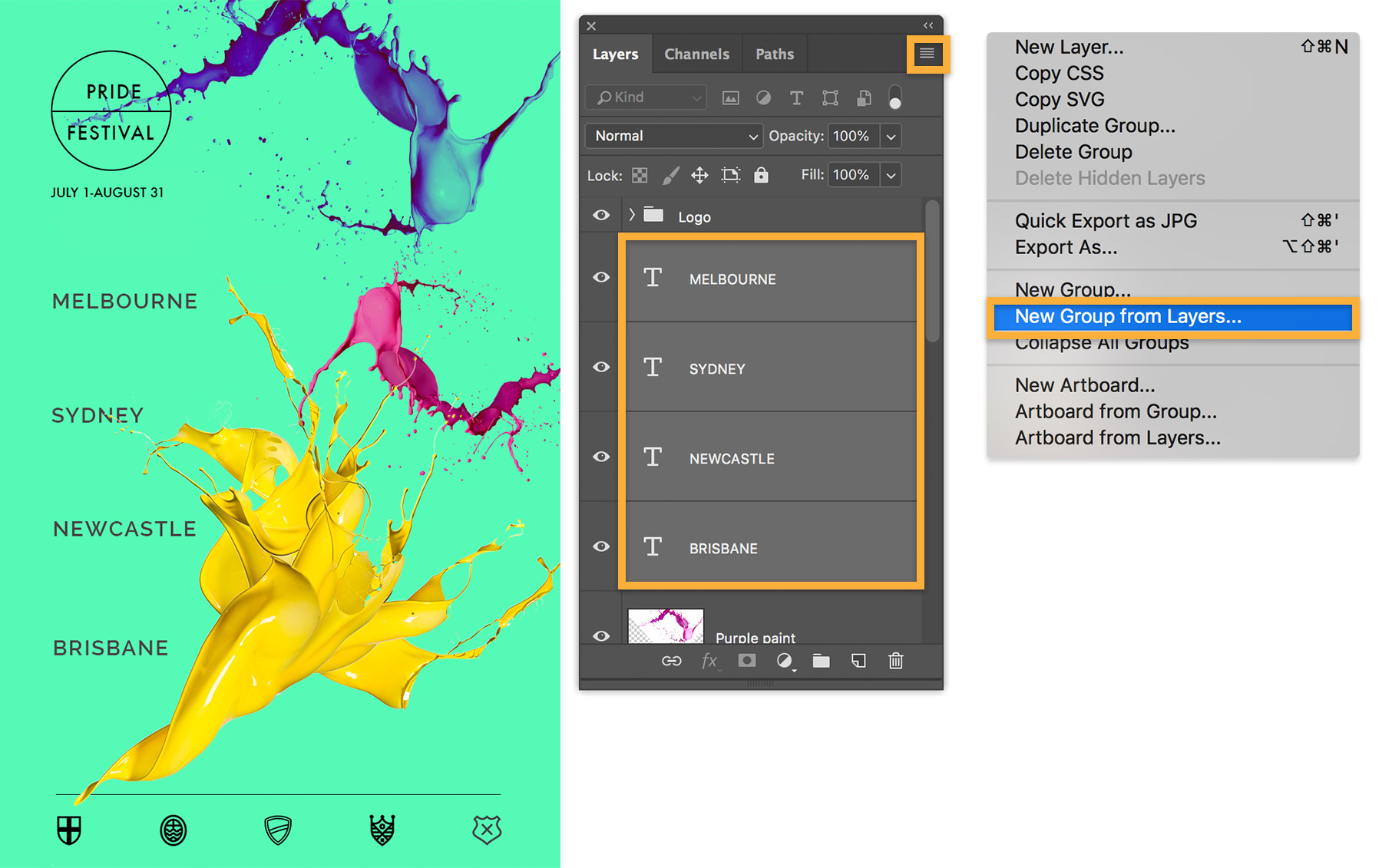
赞助商分组
点击“Layers”(图层)面板底部的“Create a New Group”(创建新组),将其命名为“Sponsors ”。按住 Shift 键点击“Sponsor1”到“Sponsor5”,然后按住 Control (Windows) 或 Command (macOS) 点击选择“black rule”图层。将所选的图层拖放到新组中。
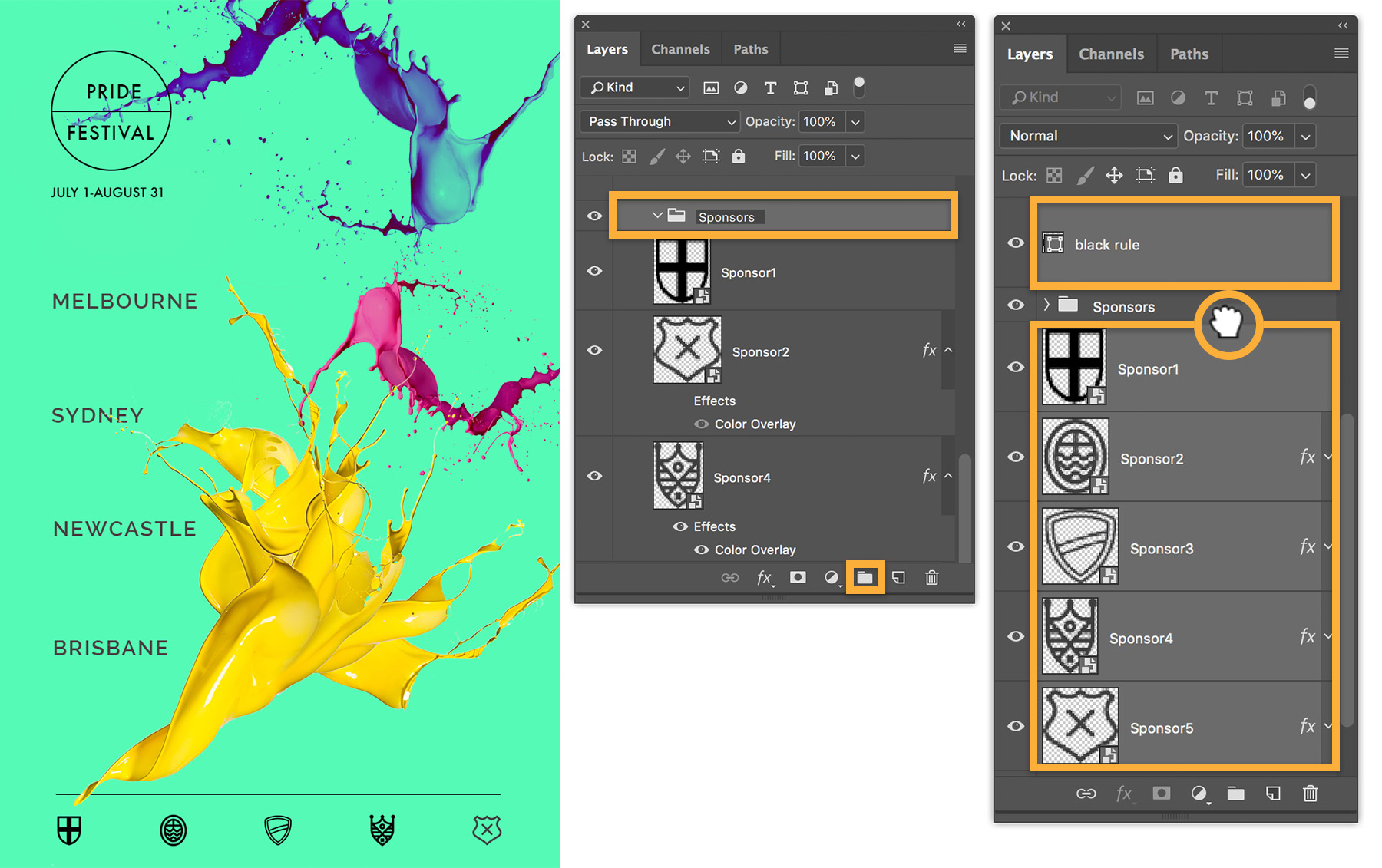
图像分组
确保从“Layers”(图层)选项卡下的菜单中选择“Kind”,按照图层内容的类型来筛选图层。点击图像图标筛选图像图层。按住 Shift 键点击选择三个油漆飞溅的图像图层,使用前面介绍的方法对图层进行分组并命名。再次点击图像图标,关闭筛选器,显示所有图层类型。
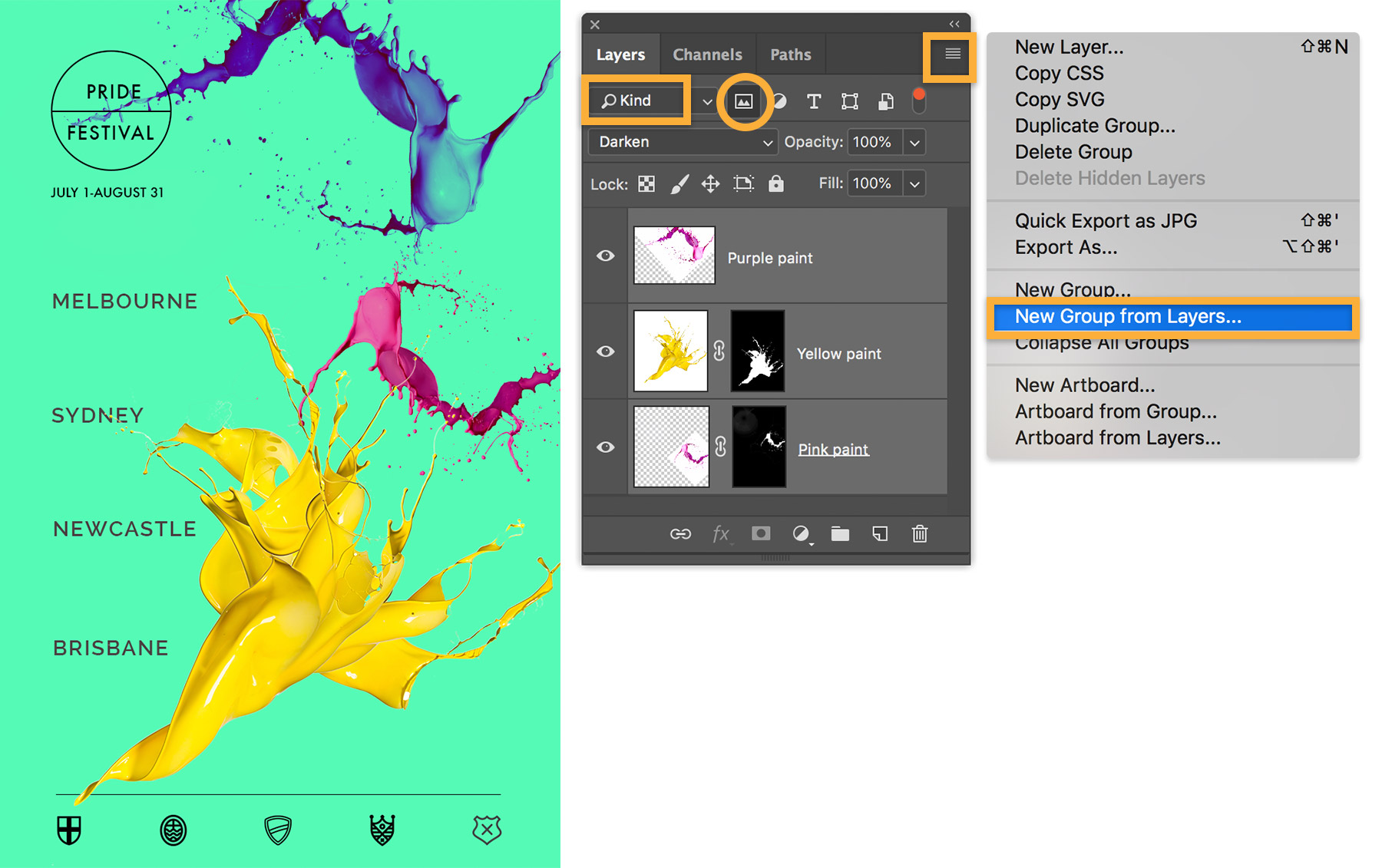
处理图层组
从工具栏中选择“Move Tool”(移动工具),并确保勾选“Auto-Select”(自动选择)选项。然后点击“Layers”(图层)面板中的“Logo”组。将标志从海报的一侧移到中间。图层组使您可以轻松地一次性操作多个图层。例如,您可以对一个组中的所有图层更改“Opacity”(不透明度)或设置“Blending Mode”(混合模式)。